Huobi Japan(フォビジャパン)の二段階認証ガイド!種類・設定方法を解説
さっちゃん

Huobi Japan(フォビジャパン)などを使って仮想通貨取引をする際は、二段階認証は必須といっても良いほど重要です。
そこで今回は
- 「二段階認証しようにも手順がわからない」
- 「二段階認証に失敗してどうすればいいかわからない」
こういった方に向けてHuobi Japanの二段階認証の方法や、二段階認証に失敗した時の対処法を紹介していきます。
Huobi Japanには2種類の二段階認証方法がありますので、それぞれの特徴についても解説していきます。
二段階認証をしっかりと行い、セキュリティ万全でHuobi Japanを楽しみましょう!
目次
Huobi Japan(フォビジャパン)の二段階認証とは?必要性を詳しく解説!

Huobi Japanの二段階認証とは、Huobi Japanのページにログインする際に、ログインパスワードとは別の方法で利用者を認証するシステムです。
簡単に言えば「不正アクセスされないようにセキュリティ強化をする手段」といえます。
つまり不正アクセスによって個人情報流出を防ぐために、二段階認証は欠かせない機能ということです。
- 資産を奪われないためにも
- Huobi Japanなどの仮想通貨取引所は、自分の資産を扱う場所です。そのためHuobi Japanで不正アクセスされると大きなダメージを受ける可能性があります。こういったことにならないように二段階認証は必ず行いましょう。
Huobi Japan(フォビジャパン)の二段階認証は2種類!それぞれの特徴を紹介

二段階認証の必要性が分かったところで、Huobi Japan(フォビジャパン)の二段階認証について紹介していきます。
Huobi Japanの二段階認証は、2種類あります。
それぞれの特徴をまとめていきますので、ぜひとも参考にして自分に適した二段階認証を選んでくださいね。
- Huobi Japanの二段階認証の種類
お手軽で簡単にセキュリティ強化できる「SMS認証」
手軽にセキュリティ強化をしたいのであれば「SMS認証」を利用しましょう。
「SMS認証」は名称通り、携帯電話回線であるSMSを使う二段階認証になります。
主に出金をする際に二段階認証を求められ、携帯電話のSMSに届いた認証コードを入力することで、二段階認証が完了します。
「SMS認証」はログイン時に二段階認証をする必要が無いため、手間も少なく簡単にセキュリティ強化が可能です。
- 「SMS認証」が必要な場面
- 出金リクエスト
- ログインパスワードの変更
- JPY出金用の銀行口座の登録
- 仮想通貨の引き出しアドレスの追加
- 二段階認証の設定の解除
セキュリティをより強固にする「Google認証」
セキュリティをより強固にするのであれば「Google認証」を使用しましょう。
スマホアプリの「Google Authenticator」を使って二段階認証を行います。
「Google Authenticator」をダウンロードする必要があり、更に毎ログインごとに認証することになり面倒ではありますが、その分セキュリティはより強化されます。
- 「Google認証」が必要な場面
- ログイン
- シークレットキーの作成・編集
- 出金リクエスト
- ログインパスワードの変更
- JPY出金用の銀行口座の登録
- 仮想通貨の引き出しアドレスの追加
- 二段階認証の設定の解除
Huobi Japan(フォビジャパン)の二段階認証をする方法・手順を徹底解説!

Huobi Japan(フォビジャパン)の二段階認証の種類・特徴を紹介したところで、ここからは二段階認証をする方法・手順を解説していきます。
「SMS認証」と「Google認証」両方の手順を解説しますので、自分の好きな方法で二段階認証しましょう。
また、完璧にセキュリティを強化するのであれば、2つの認証方法の両方を設定することも可能です。
二段階認証でセキュリティを強化し、安心して仮想通貨取引を楽しみましょう。
SMS認証
SMS認証の主な手順は以下の通りです。
- マイページへアクセスし「SMS認証」を選択する
- 携帯電話番号を入力しコードを送信する
- セキュリティ認証をする
スマホでもパソコンでも手順に大きな違いはありません。
まずはログインをしてマイページへアクセスし「SMS認証」を選択します。

次のページで電話番号を入力して「コードを入手」を選択します。

その後入力した電話番号にSMSで認証コードが送られてきます。
この認証コードを先ほどのページで入力して「送信する」を選択します。
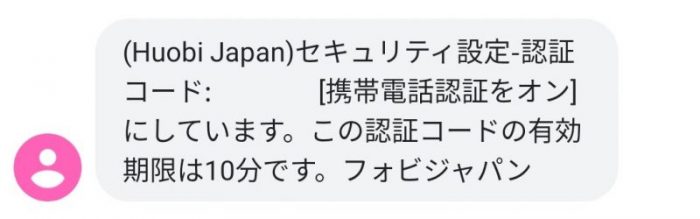
最後にセキュリティ認証を求められます。
メールアドレスを登録していればメールアドレス認証、Google認証もすでに登録しているのであれば、Google認証も行います。
セキュリティ認証が終われば「SMS認証」の設定は終了です。
Google認証
次にGoogle認証の方法を紹介していきます。
Google認証はパソコンとスマートフォンとで手順が大きく変わります。
先にパソコンでGoogle認証をする手順から見ていきましょう。
パソコンの場合
パソコンでGoogle認証する手順は主に以下の通りです。
- 事前にGoogle認証アプリをダウンロードしておく
- マイページへアクセスし「Google認証」を選択する
- 表示されたQRコードをGoogle認証アプリで読み取る
- スマホに表示された認証用コードを入力をする
- セキュリティ認証をする
前述の通りGoogle認証の場合は専用アプリをダウンロードする必要があります。
iPhoneは「Google Authenticator」Androidは「Google認証」とアプリストアで検索してダウンロードしましょう。

次にパソコンでHuobi Japanにログインし、マイページの「Google認証」を選択します。

QRコードとシークレットキーが表示されます。
基本的にはQRコードでの登録が楽ですので、さきほどダウンロードした「Google認証」もしくは「Google Authenticator」でQRコードを読み取ります。
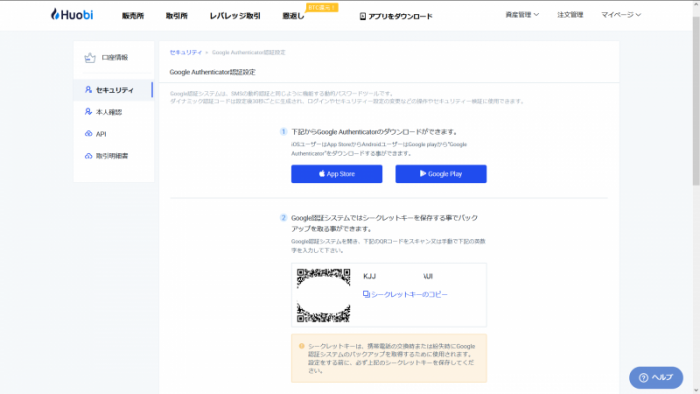
スマホアプリに数字6桁の認証用コードが表示されますので、パソコンでコードを入力します。
その後はSMS認証同様に、セキュリティ認証をして設定完了です。
スマートフォンの場合
スマートフォンの場合は主に以下の手順になります。
- 事前にGoogle認証アプリをダウンロードしておく
- アプリもしくはブラウザでHuobi Japanにログインする
- 「セキュリティ設定」からGoogle認証を選択する
- 「Google認証設定」からキーをコピーして「Google認証アプリ」に登録する
- 「Google認証用コード」を入力する
- セキュリティ認証をする
スマートフォンの場合も、パソコンと同様にGoogle認証アプリは事前にダウンロードしておきます。

次にアプリかブラウザでHuobi Japanにログインします。
アプリはアプリストアでHuobi Japanと検索するとダウンロードできます。

タブを開き、セキュリティ設定をタップし、Google認証を選択します。

「Google認証設定」をタップするとパソコンと同様にQRコードとセットアップキーが表示されます。
パソコンで設定する場合と違って、すでにスマホを使って開いていますので、セットアップキーをコピーすると楽です。
セットアップキーをコピーして「Google認証アプリ」を開きキーを張り付けて登録します。

「Google認証アプリ」に数字6桁の認証コードが表示されますので、次はそれをHuobi Japanで入力します。
最後にセキュリティ認証をして設定は完了です。
スマホでの設定は、何度も画面を切り替える必要があるので、少し難しいです。
パソコンがあるのであれば、パソコンを用いて設定を行うことをおすすめします。
覚えておきたい!Huobi Japan(フォビジャパン)の二段階認証を解除する方法
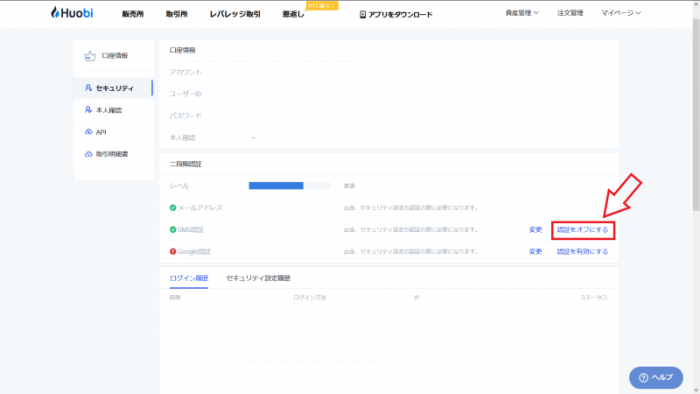
二段階認証はセキュリティを強化する上で非常に有効な手段ではありますが、面倒になって解除したくなることもあるかと思います。
ですので、Huobi Japan(フォビジャパン)の二段階認証を解除する方法も解説しておきます。
解除の方法は非常に簡単で、マイページの二段階認証から「認証をオフにする」を選択するだけです。
その後セキュリティ認証をすることで設定は完了です。
- ログインもできず、解除もできない場合は?
- 二段階認証を解除しようにも、ログインがそもそもできなくなってしまい、マイページから解除ができなくなってしまった場合はHuobi Japanの専用フォームから申し込みをして解除をしましょう。自分の顔と本人確認書類が一緒に写った写真をアップロードする必要があります。
Huobi Japan(フォビジャパン)の二段階認証が失敗した時の対処法3選
ここからは、Huobi Japan(フォビジャパン)の二段階認証に失敗した時の対処法について紹介していきます。
Huobi Japanに限らず、二段階認証は様々な認証コードを何度も入力するため、失敗することが多々あり苦手な人も多いです。
そんな方はぜひとも以下の対処法を参考にしてくださいね。
- 二段階認証が失敗した時の対処法
スマホの時刻設定にズレがないか確認する
スマホの時刻設定にズレが無いかまず確認しましょう。
認証コードは時間で切り替わりますので、時刻にズレがあると認証できない場合があります。
コードが最新のものになっているか確認する
コードが最新のものになっているかの確認も大事です。
前述の通り認証コードは時間で切り替わりますので、認証コードを入力しているうちに、切り替わってしまい失敗することがあります。
再度認証コードを確認して、認証コードが表示されたらできるだけ素早く入力するようにしましょう。
認証用アプリを再インストールする
上記の2つの対処法を試しても、失敗する場合は一度認証用アプリをアンインストールして最初からやり直しましょう。
もし認証の設定自体がうまくいっていない場合は、再度Huobi Japanのセキュリティ設定から「認証を有効にする」を選択し、最初から手順を確認しながら挑戦してみてくださいね。
まとめ

Huobi Japanの二段階認証は非常に手間ではありますが、その分セキュリティは抜群に向上します。
特に「SMS認証」は手軽にできて、セキュリティも大きく向上します。
まずは「SMS認証」をして、更にセキュリティを強化したいのであれば「Google認証」も併用するという形が良いですよ。
二段階認証をしっかり行い、安心してHuobi Japanで仮想通貨取引を楽しんでくださいね。




















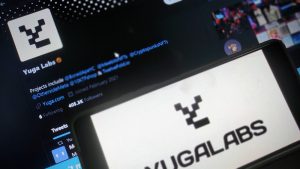




























 有料記事
有料記事
















